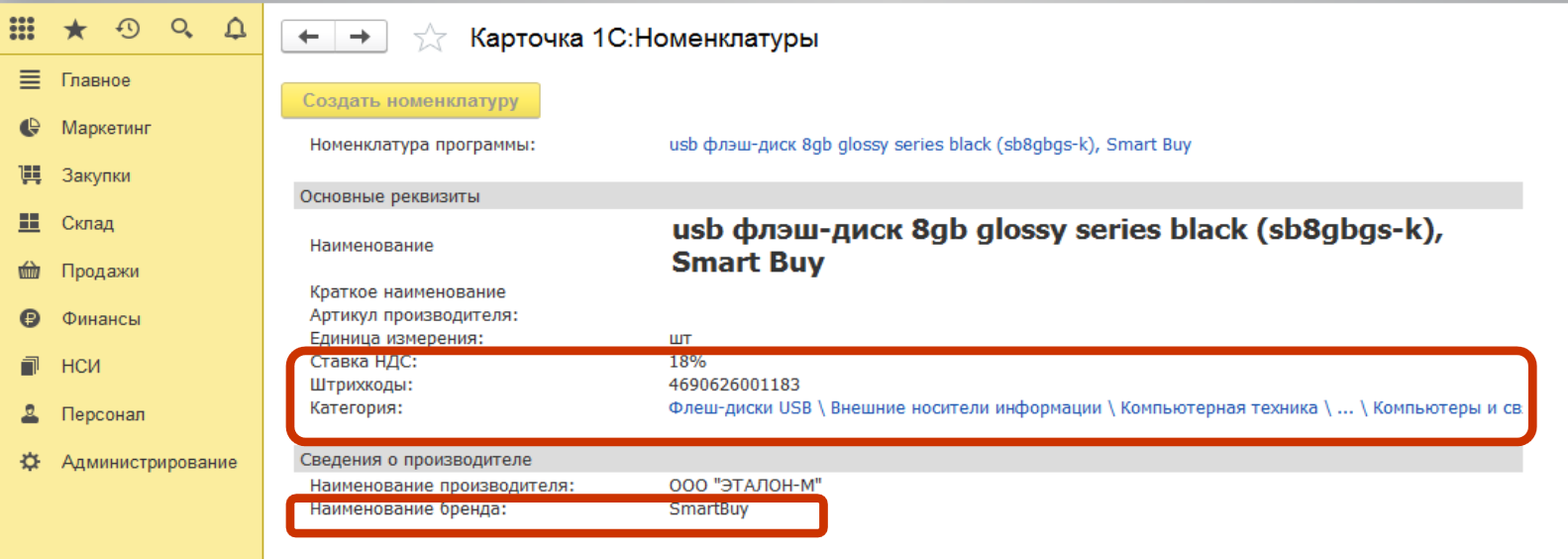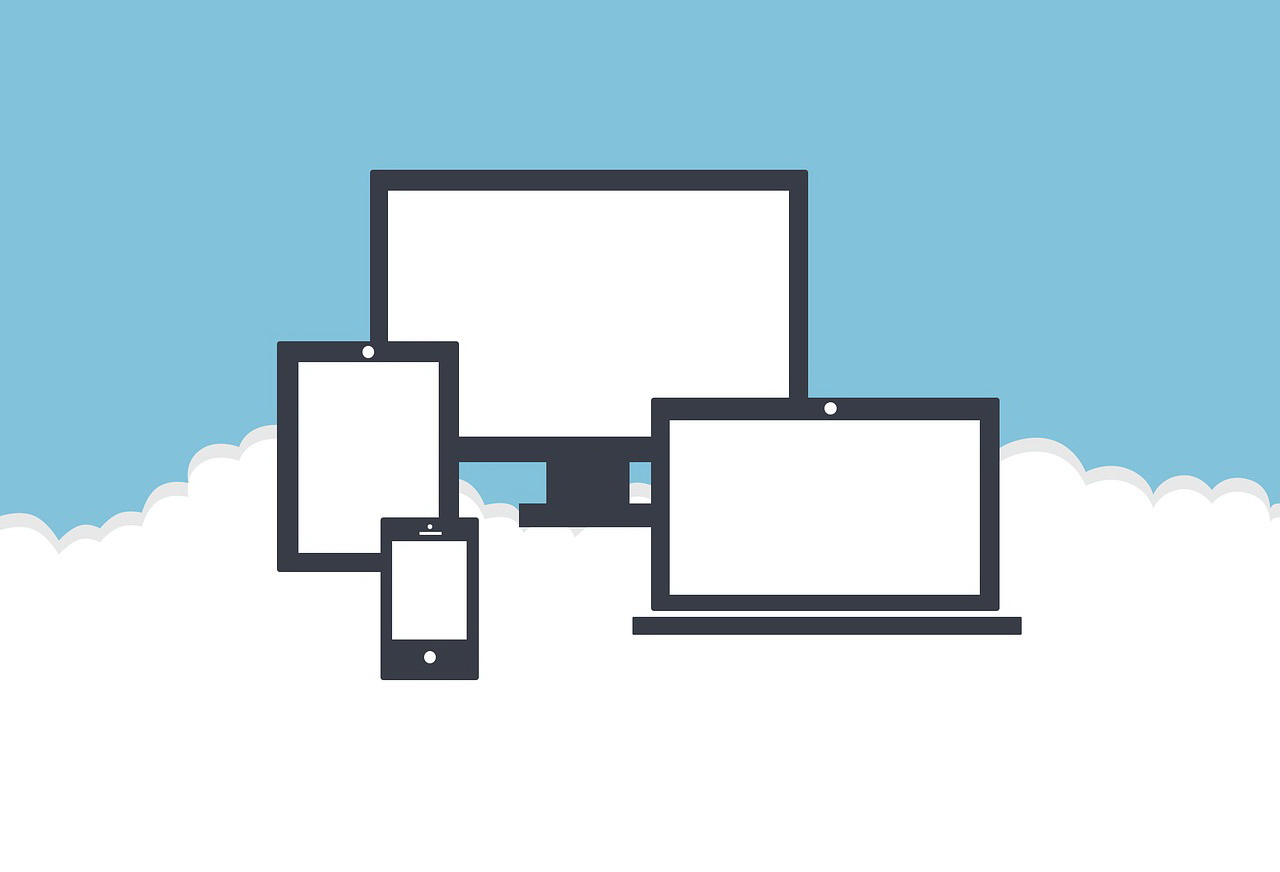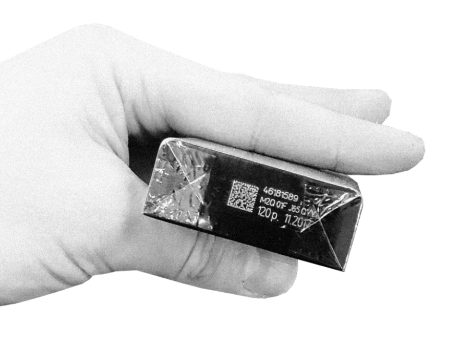Быстро добавить товары в кассу? Используйте облако товаров! И cразу начинайте торговать.
Что такое облако товаров?
Облако товаров — это крайне полезный для предпринимателей сервис, который позволяет быстро добавить на кассу карточки товаров. Как известно, желанию сразу после покупки кассы начать торговать, препятствует необходимость сначала внести товар в базу. Как правило, это процесс трудозатратный и длительный. В среднем заведение одной номенклатурной карточки занимает около 2 минут. Облако товаров (облачный справочник) может значительно облегчить задачу внесения товара в кассу.
Онлайн-кассы: обязательно ли наименование товара должно быть внесено?
Если вы ИП и находитесь на специальных режимах налогообложения (ПСН, УСН, ЕСХН,ЕНВД), не продаете подакцизный товар, то вам разрешено до 1 февраля 2021 года не передавать наименования товаров в чеке. Для всех прочих налогоплательщиков, работающих с онлайн-кассами, передача наименований товаров в ОФД является обязательной.
Как внести товар на кассу?
Большинство кассовых программ предлагают такие варианты внесения товаров:
- Загрузка из товароучетной программы
- Загрузка из файла Excel
- Загрузка из Личного кабинета онлайн-кассы
- Внести товар в онлайн-кассу вручную
- Загрузить товар из Облака товаров
Как правило, одна кассовая программа позволяет использовать сразу несколько способов внести в онлайн-кассу наименование товара. У пользователя есть возможность выбрать наиболее удобный способ внесения товаров на онлайн-кассу.
- Загрузка из учетной программы.
Карточку товара создаем вручную в программе. Онлайн-касса распечатает те позиции, которые будут указаны в чеке. Например, вот так в программе “Бифит. Касса” может быть создана номенклатурная позиция.
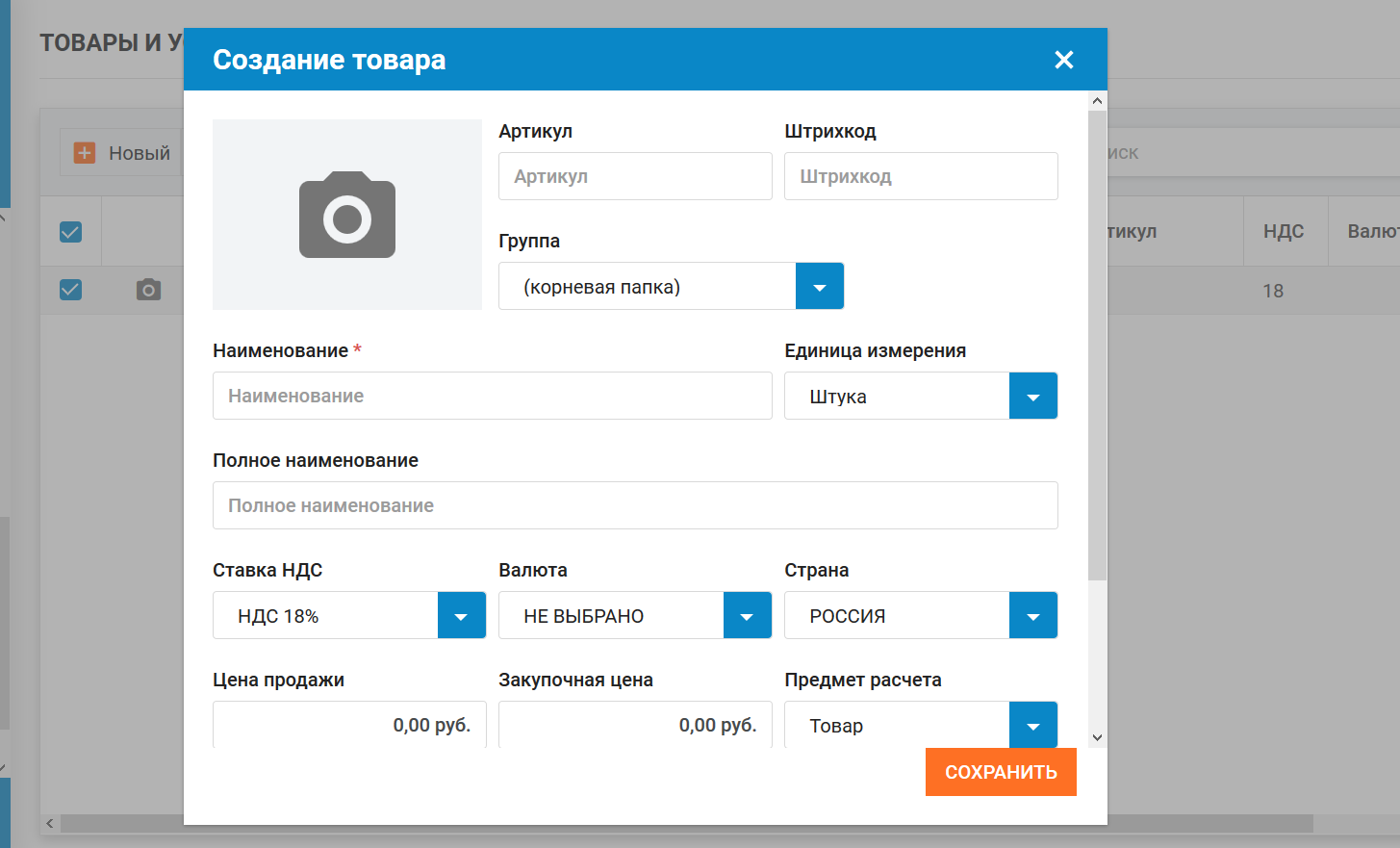
- Загрузка из файла Excel.
Таким образом можно загружать товары и услуги, например, в облачную торговую программу МойСклад.
Сначала вы готовите файл в Excel (шаблон есть на сайте разработчика)
Этот способ достаточно трудоемок. Товарных позиций в магазине может быть тысячи. Каждый товар нужно внести в таблицу с большим количеством столбцов.
- Загрузка из Личного кабинета онлайн-кассы.
В личном кабинете онлайн-касс “Дримкас” это выглядит следующим образом. Сначала в личном кабинете создаем нужную товарную позицию, затем эти позиции выгружаются на кассы.
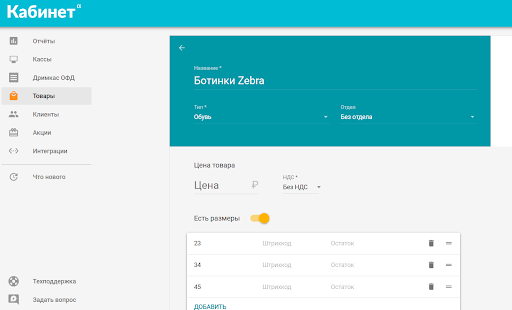
- Внести товар в онлайн-кассу вручную.
Заведение товара происходит непосредственно на онлайн-кассе. Например, на смарт-терминале Эвотор можно добавлять позиции прямо на кассе.
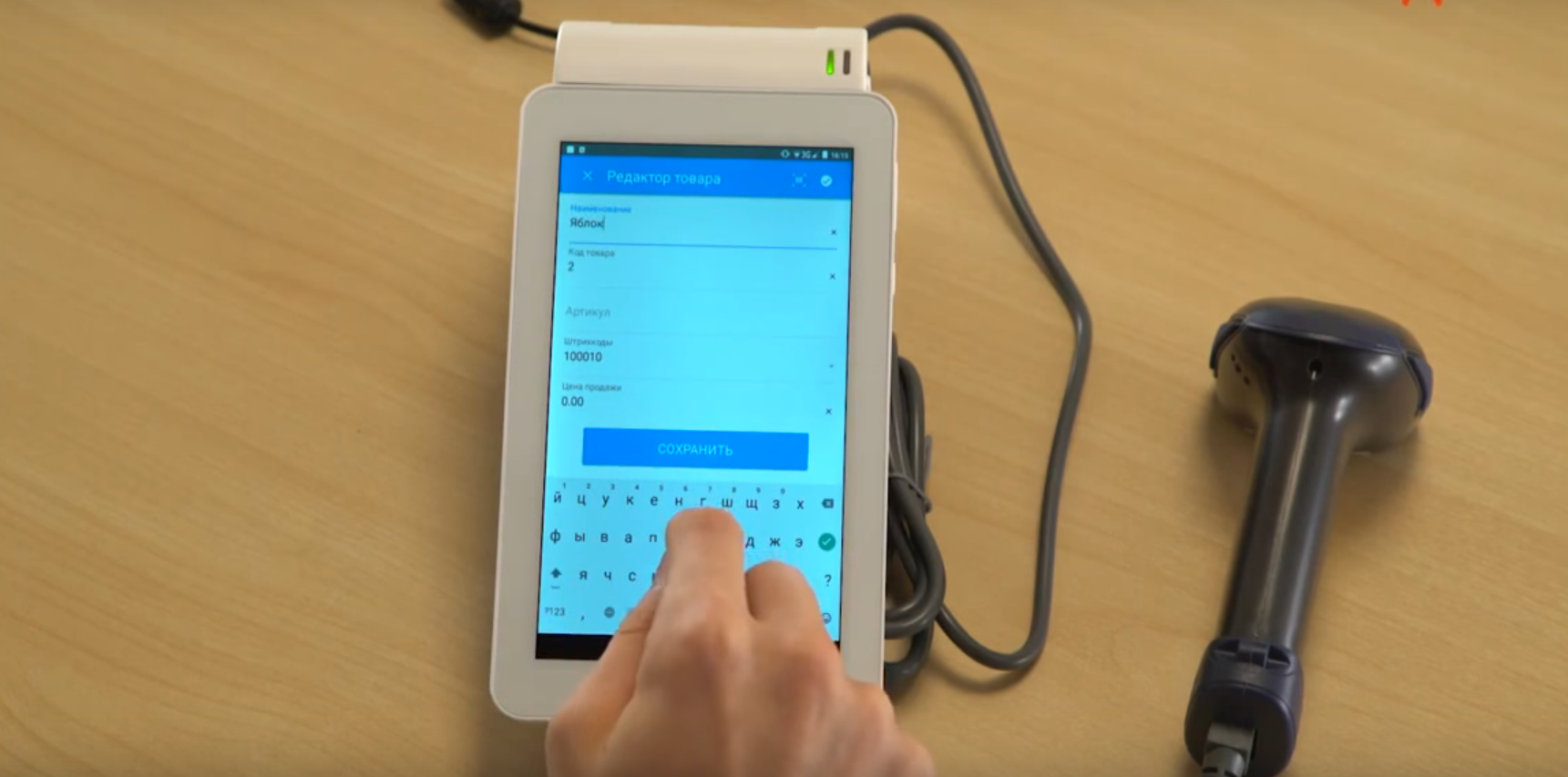
- Загрузить товар из Облака товаров.
Как это происходит рассмотрим ниже.
Облако товаров Простор: легко заводим справочник товаров
Облачная программа Простор: КАССА работает с облачным справочником товаров. Можно быстро внести в программу нужные товары и начать торговать. На сегодняшний день в справочнике “Простор: Облако” товаров содержится более 500 000 позиций (и база постоянно пополняется). Пользование справочником абсолютно бесплатно.
Позиции товара, загруженные из “Простор:ОБЛАКО” можно редактировать под ваши нужды. Также стоит отметить, что подключение сканера штрих-кода, с помощью которого будет происходить поиск товара, не требует каких-либо особых умений, просто физически подключаете в нужный порт.
Первый способ внесения — заведение карточек вручную.
На примере заведения карточки товара в программе “Простор” видим, что для ручного заведения карточки товара нужно вручную заполнить немало строк. Если номенклатура большая, то процедура эта трудоемкая и долгая. Пожалуй, этот способ уместен тогда, когда вашего товара в “Простор: Облако” нет.
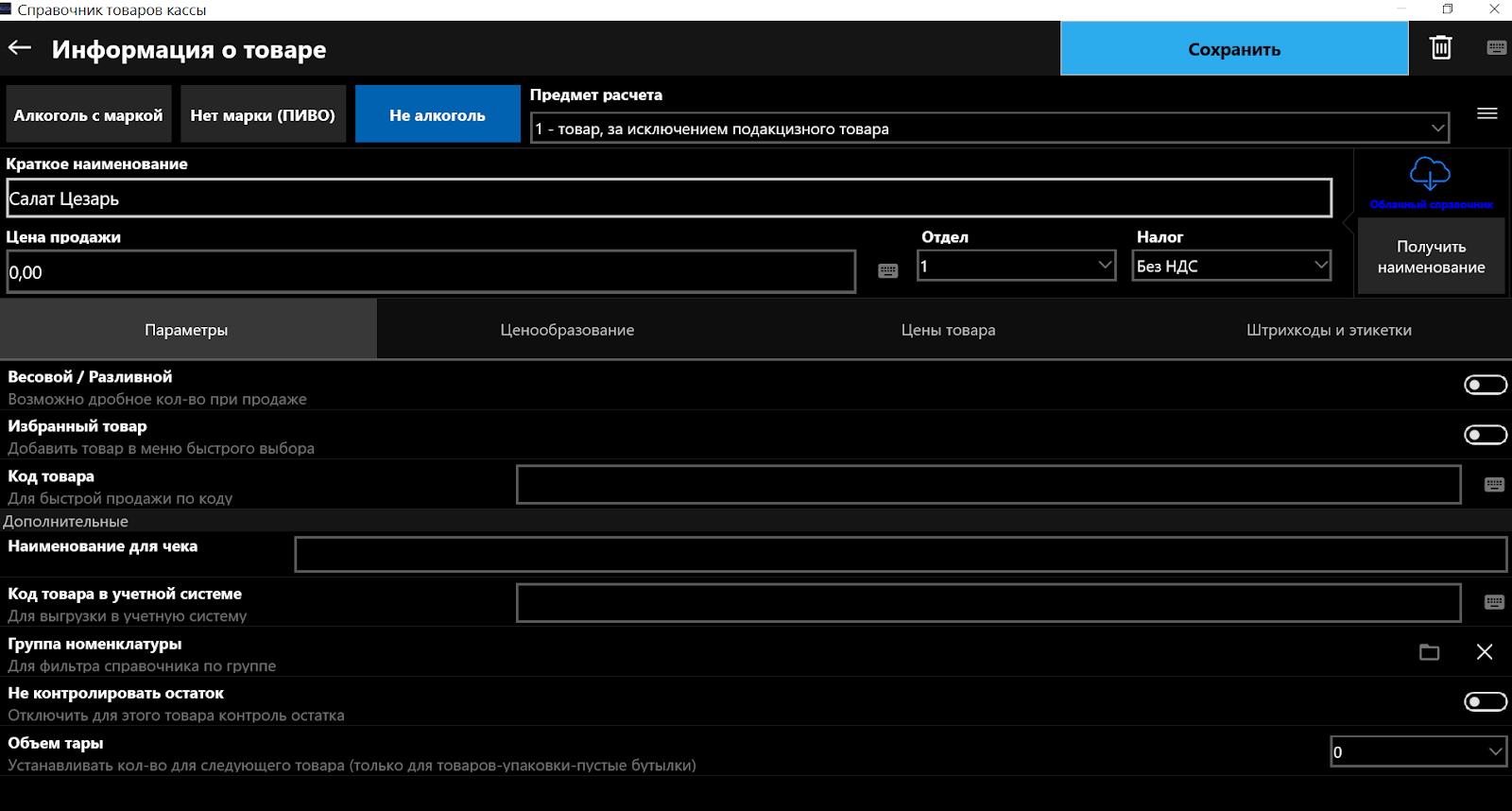
Второй способ — добавление товара из Облака товаров Простор.
Для того, чтобы эта удобная опция стала доступной, необходимо в Настройках кассы поставить галку на “Искать товар в облачном справочнике “Простор:ОБЛАКО”.
Алгоритм добавления товара из “Простор:ОБЛАКО” выглядит следующим образом.
Для того, чтобы товары “подтягивались” из облака товаров программы Простор, сначала нужно выставить настройки:

Далее, при заведении новой карточки товара, будет предложено ввести штрих-код товара.
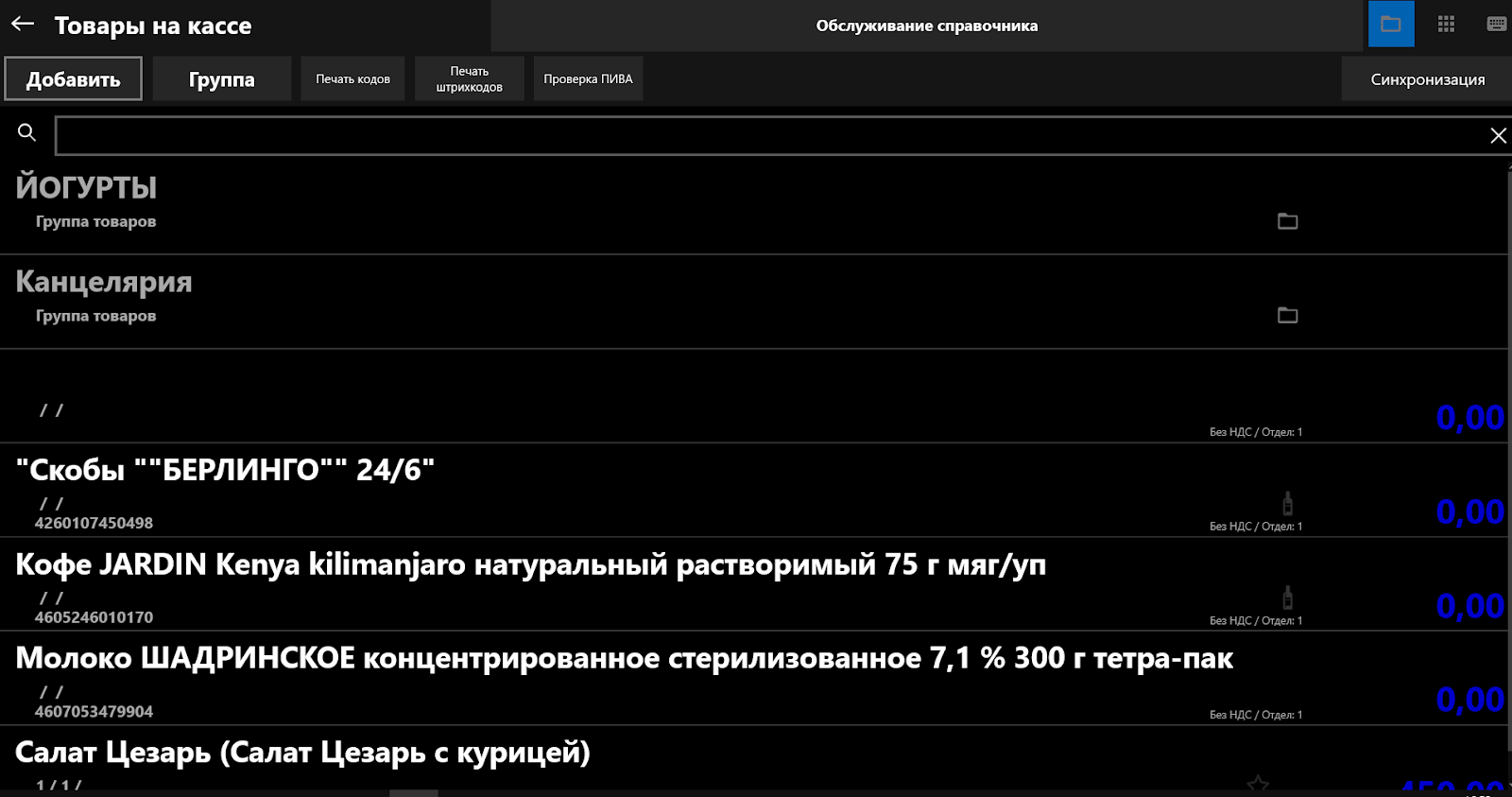
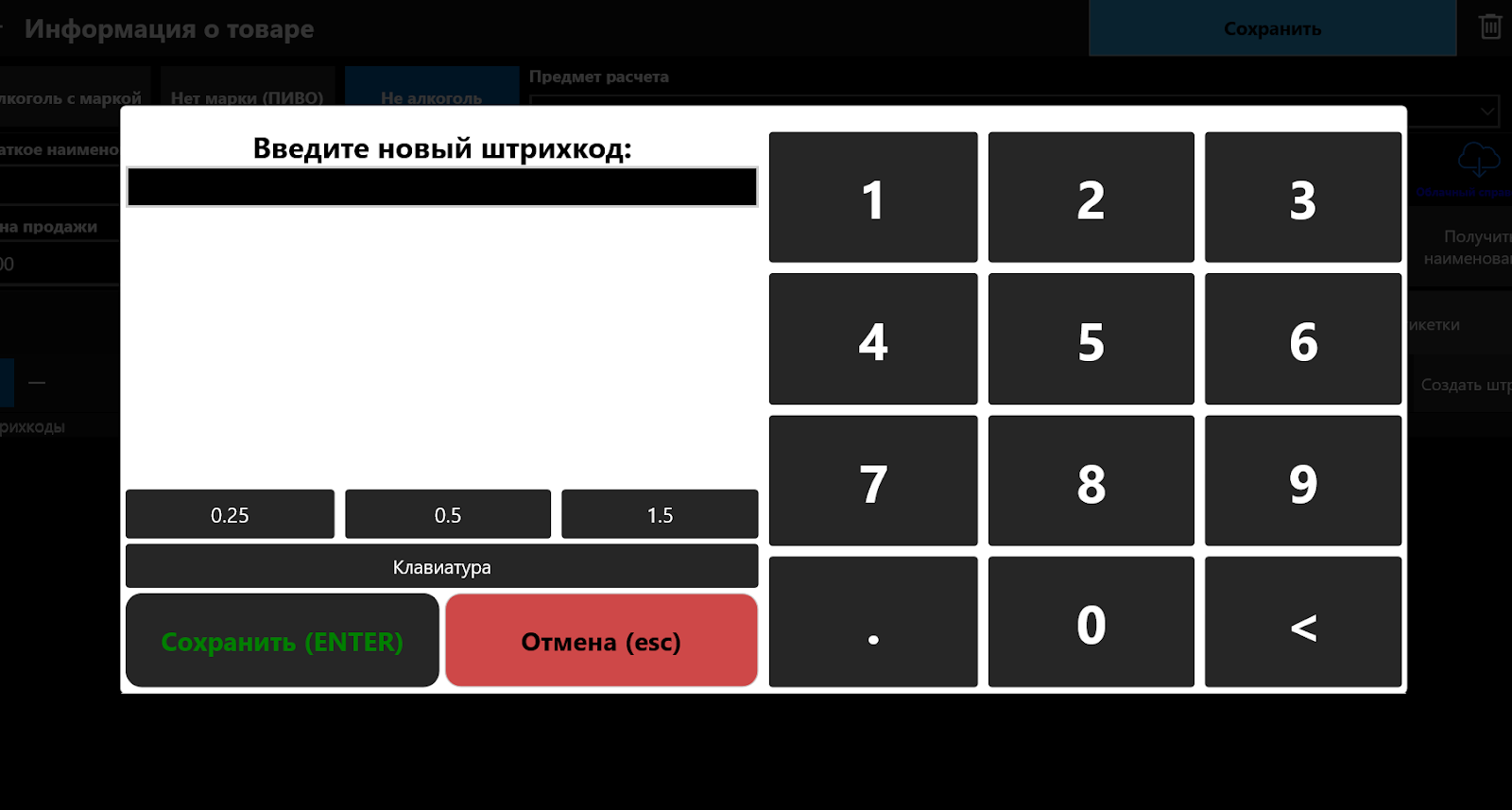
Если штрих-код в облаке товаров Простор имеется, то в карточке товара отразится его название. Название можно редактировать.
Облако товаров Эвотор
Для загрузки в онлайн-кассу Эвотор наименований товаров и остатков многие предприниматели используют облако. После подключения аппарата к данному сервису можно загрузить необходимую номенклатуру из глобальной базы данных. При добавлении нового товара считывается штрих-код товара с упаковки. Если такой штрих-код есть в базе товаров облака Эвотор, то в карточке отобразится название. Облако ЭВОТОР содержит более 1,5 миллиона наименований товары и их фотографий. После того, как товар найден, останется только добавить в карточку количество его на остатках магазина.
Сканирование штрих-кодов отлично подходит для наполнения ассортимента небольшого бизнеса, поскольку не требует покупки платных приложений. Если номенклатура большая, удобнее сначала создать каталог, а потом загрузить весь объем данных.
1С: Номенклатура: сервис для быстрого добавления карточек товаров в 1С
Пользователи программ 1С при заполнении справочника “Номенклатура” могут использовать возможности сервиса 1С: Номенклатура. При подключении этого сервиса в пользование вам будут предоставлены данные единого каталога стандартизированных описаний товаров и услуг B2B сегмента.
Как можно начать пользоваться сервисом?
Во-первых, ваша программа должна быть зарегистрирована на портале 1С: ИТС.
Во-вторых, сервис есть не для всех программ 1С. Реализован он для следующих конфигураций:
- 1С:Розница 8 (с версии 2.2.8);
- 1С:Розница 8 базовая (с версии 2.2.8);
- 1С:Управление Торговлей 8 (с версии 11.4.5);
- 1С:Управление нашей фирмой (с версии 1.6.15);
- 1С:Управление нашей фирмой базовая (с версии 1.6.15);
- 1С:ERP. Управление предприятием (с версии 2.4.5);
- 1С:Комплексная автоматизация 8 (с версии 2.4.5);
- 1С:Клиент ЭДО (с версии 2.3.10);
- 1С:Касса (с версии 1.07);
- 1С:БЭД (с версии 1.3.10).
Бесплатно можно использовать пакет на 10 000 карточек товаров сроком 1 год.
Подключить сервис можно из личного кабинета на портале ИТС или непосредственно из программы 1С (вкладка “Администрирование”). После подключения сервиса у вас появится возможность загрузки нужных карточек номенклатуры в вашу базу 1С.
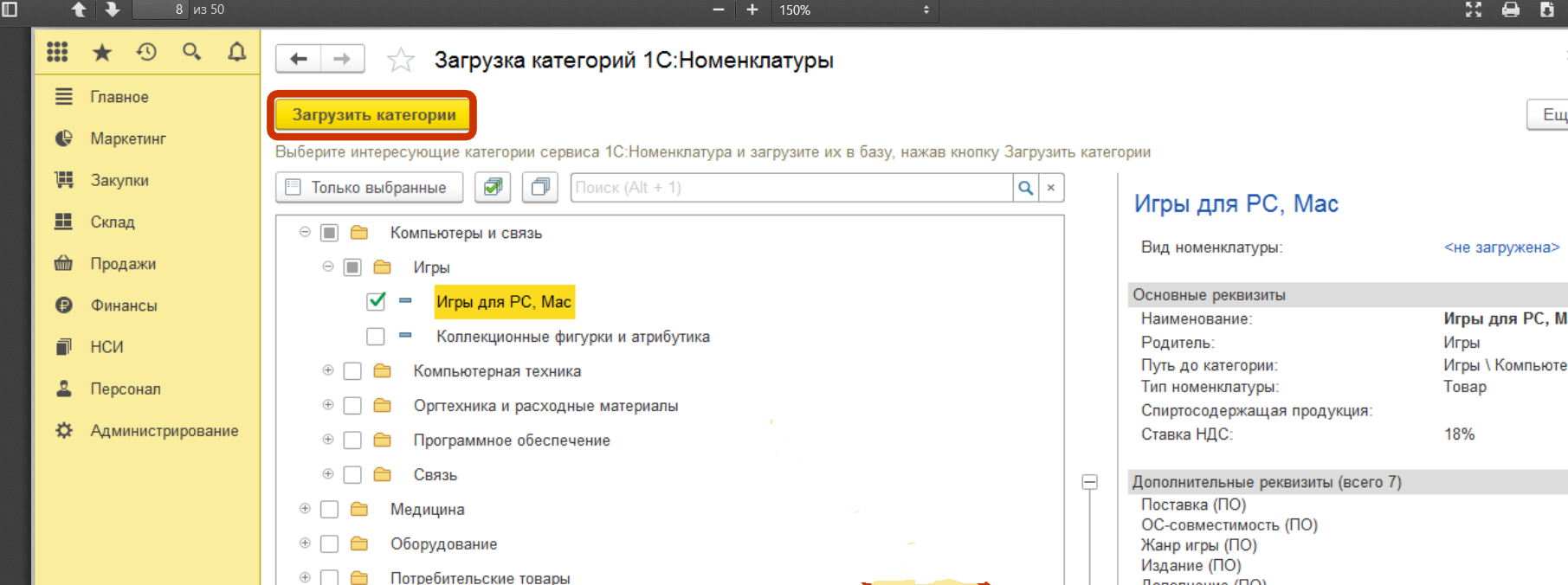
Далее из категории нужно выбрать те карточки, которые вам нужны.